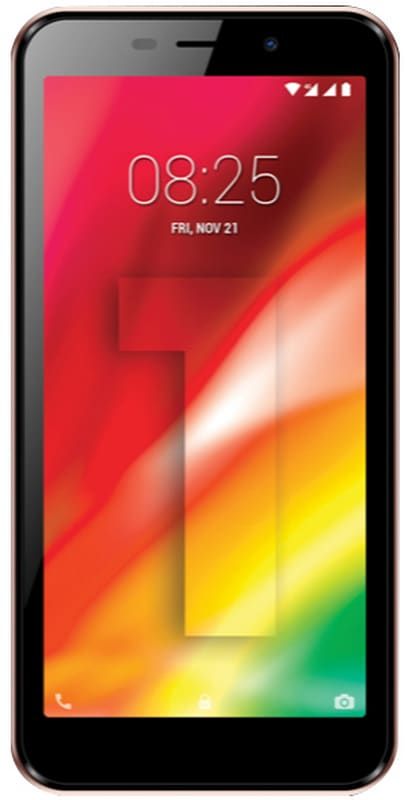كيفية الرجوع إلى إصدار أقدم من الإصدار التجريبي من iOS 13 و iPadOS إلى iOS 12
الإصدارات التجريبية من iOS 13 و iPadOS الآن في متناول الجميع. على الرغم من جهود Apple لمحاولة الاحتفاظ بالإصدارات التجريبية الأولى للمطورين فقط ، فمن الممكن الآن الوصول إلى الملفات الشخصية التي تسمح بتنزيل الإصدارات الجديدة. هذا يعني أنه يمكن لجميع المستخدمين ، بغض النظر عن مستوى خبرتهم ، الوصول إلى أول مجموعات بيتا لنظامي التشغيل iOS 13 و iPadOS. هذا يفتح الأبواب للعديد منهم بخيبة أمل ، ولا عجب.
هذه الإصدارات الأولى من التحديث الأخير للنظام يتيح الوصول إلى العديد من المستجدات التي ستعرض في إطلاقها العام. ومع ذلك ، لا تزال هناك بعض الأخطاء ، والتجربة التي يمكن أن نحصل عليها اليوم بعيدة كل البعد عما سنجده في غضون بضعة أشهر. بهذه الطريقة ، من المؤكد أن الكثيرين قد ندموا بالفعل على الانتقال إلى الإصدار الجديد لمواجهة شيء قد لا يتوافق مع ما كان يتوقعه الكثيرون.

لهذا السبب ، من آبل فورست نقدم لك دليلًا موجزًا نقدم فيه الطريقة التي يجب عليك اتباعها للعودة إلى إصدارك السابق بأمان. ستكون هذه العملية أسهل بكثير إذا قمت بحفظ نسخة احتياطية من ملفات هاتفك في iTunes أو iCloud. ومع ذلك ، إذا لم يكن لديك نسخة احتياطية ، فلا داعي للقلق. بفضل ملفات IPSW ووضع الاسترداد لإصدارات البرامج المختلفة التي أطلقتها Apple ، ستتمكن من العودة أيضًا.
كيفية الرجوع إلى إصدار أقدم من iOS 13
للبدء ، ستحتاج إلى إيقاف تشغيل Find my iPhone على جهازك. للقيام بذلك ، عليك ببساطة الانتقال إلى الإعدادات ، والوصول إلى قسم ملف التعريف الخاص بك ، وتحديد البحث ، حيث سنجد قسمًا جديدًا يسمى Find my iPhone الذي سيسمح لنا بإلغاء تنشيط الخدمة. هذه خطوة إلزامية لأن قفل التنشيط يمنعك من استعادة الهاتف دون إلغاء تنشيطه أولاً.
استعادة من ملف IPSW
- بعد تعطيل العثور على iPhone الخاص بي ، نحتاج فقط إلى الحصول على أقرب جهاز Mac أو كمبيوتر شخصي مثبت عليه أحدث إصدار من iTunes. الآن يمكننا استخدام كل من ملفات IPSW لأحدث إصدار من النظام أو نسخة احتياطية تم إنشاؤها قبل تثبيت الإصدار التجريبي.
- قم بتوصيل جهازك بجهاز Mac أو الكمبيوتر الشخصي من خلال اتصال USB ، وليس عبر Wi-Fi ، سيكتشفه iTunes وسيتم تمكين صفحة الجهاز.
- إذا كنت ترغب في استعادة النظام بدون النسخ الاحتياطي بملف IPSW ، حدد استعادة أثناء الضغط على Option في نظام Mac أو Control على Windows ، سيؤدي ذلك إلى فتح نافذة متصفح تتيح لك تحديد ملف متوافق.
- سيبدأ iTunes في استعادة الجهاز من الملف المحدد. تذكر عدم فصل كبل USB حتى يشير iTunes إلى انتهائه.
انظر أيضا: ستصل تأثيرات الدردشة عبر الرسائل واختصارات Siri إلى جهاز Mac الخاص بك
قم باستعادة الجهاز من خلال وضع الاسترداد
- أخيرًا ، إذا كنت لا تريد المخاطرة بتنزيل ملف IPSW من الإنترنت ، فيمكنك أيضًا استخدام هذه الطريقة:
- قم بتنشيط وضع الاسترداد بالضغط مع الاستمرار على زر القفل / التنشيط ومفتاح إيقاف الصوت أثناء الاتصال عبر USB حتى يطلب الهاتف الاتصال بـ iTunes. على iPhone 7 و 7 Plus ، يجب أن تضغط مع الاستمرار على أزرار Lock / Activate و Volume Down. إذا كان لديك جهاز iPad مزود بمعرف الوجه ، فاضغط على زر السكون وأحد أزرار الصوت لإيقاف تشغيل الجهاز ، ثم قم بتوصيل iPad بجهاز الكمبيوتر أثناء الضغط على زر رفع الصوت. بالنسبة للأجهزة الأخرى ، سيتعين عليك إيقاف تشغيل الجهاز ثم توصيل USB أثناء الضغط على زر البدء حتى تظهر شاشة الاسترداد.
- قم بتوصيل جهازك بجهاز Mac أو كمبيوتر شخصي وسوف يتعرف عليه iTunes كجهاز في وضع الاسترداد.
- بعد ذلك ، اختر استعادة وتأكيد الإجراء من خلال تحديد الاستعادة والتحديث.
- انتظر حتى يكمل iTunes العملية ولا تفصل الجهاز.
بمجرد الانتهاء من أي من هذه الطرق ، ستتاح لك الفرصة للاستمتاع بأحدث إصدار مستقر من نظام التشغيل iOS. في المستقبل ، يمكنك دائمًا الرجوع إلى الإصدارات التجريبية إذا كنت تريد ذلك ، ولكن تذكر أولاً ما قد تفترضه إذا لم تسير كما هو متوقع.